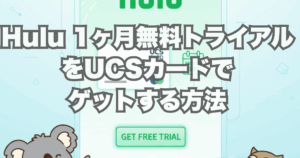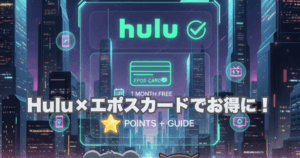【Amazon Fire TVStick専用】Hulu新規登録で1ヶ月無料!テレビで始める最速手順を解説

私、以前はFire TV Stickで動画を観るたびに、アプリの起動がもたついて、「あ〜、もうイライラする!」 と感じていました。
特にHuluのアプリだと、ボタンを押してから10秒くらい反応が遅れることがあって、本当にストレスだったんです。
そんな私でも、Fire TV Stickを使えば、テレビの大画面でHuluを始めるのがこんなに簡単で快適だったなんて、本当に感動しました!
しかも、Fire TV経由でHuluに新規登録すれば、「1ヶ月無料トライアル」が利用できるなんて、知ってましたか?(※)
高性能なFire TV Stick 4K Maxに買い替えてからは、アプリの切り替えが秒速でサクサク。4K Ultra HDとDolby Atmos対応で、自宅がまるで映画館に早変わりです。
この体験を共有したくて、この記事を書きました。
Fire TV Stickの接続方法から、Huluを登録する簡単な手順、さらに私と同じように「遅延や音ズレ」といったトラブルに遭遇したときの効果的な解決策 まで、私が実際に試して効果があった方法を全てお伝えします。
これを読めば、もうFire TVでの動画視聴にイライラすることはありません。
「テレビ裏の天才」 と呼ばれるFire TV Stick を使って、Huluを最大限に楽しむ準備を始めましょう!

🎬 子供向けアニメも豊富!Huluなら安心のキッズモード付き
親子で安心して楽しめるVODを探しているならHuluがおすすめです。
キッズ専用プロフィールや視聴制限機能があるので、子供に安心して使わせられます。
念願のテレビ大画面!Fire TV経由でHuluを始めるべき理由
Fire TV Stickって、テレビのHDMI端子に挿すだけで、普通のテレビが魔法のように「スマートテレビ」に変わる、本当にすごいデバイスなんです!
私も初めは機械が苦手で不安だったんですが、リモコンでサクサク操作できる手軽さに感動しました。
Huluは、Fire TV Stickがあればテレビで視聴できる動画配信サービスの一つです。
テレビの大画面で、迫力ある臨場感たっぷりの動画をストレスフリーで楽しめるのが、最大の魅力ですよね。
【体験談】私がFire TVからの新規登録をおすすめする理由
実は私、 Fire TV Stick で Hulu に新規登録すると、「1ヶ月無料トライアル」が利用できる(※)と聞いて、すぐに試してみたんです。
スマホやパソコンで登録してからテレビでログインする手順を想像すると、それだけで面倒になってしまう私ですが、Fire TV Stick ならすぐにテレビの大画面で始められるのが最高でした。
だって、Fire TV Stick はストリーミングデバイスの中でも比較的安価 で、スマートテレビに買い替えることを考えたら、圧倒的にコストが安いんです。
安く導入できて、しかも無料でお試しできるなら、迷う必要なんてありませんよね。
この手軽さこそが、機械が苦手な私でも「やってみよう!」と思えた一番の理由です。
Huluアプリをダウンロードして新規登録する具体的な手順
Fire TV Stick から Hulu の新規登録をする手順はとっても簡単!
私も最初は「テレビ画面でメールアドレスやパスワードを入力するなんて大変そう…」と身構えていたんですが、画面の案内に従って進めるだけであっという間に登録できましたよ。
まず、Hulu を見始めるには、Fire TV のホーム画面から Hulu のアプリをダウンロード する必要があります。
Fire TV のトップ画面で検索から「Hulu」と入力して検索し、「アプリとゲーム」内にある Hulu アプリを入手しましょう。
このアプリのダウンロードには、Amazon アカウントへのログインが必要 です。
次に、新規登録の手順ですが、リモコン操作で以下の手順を進めれば完了です。
- Hulu アプリを起動し、[新規登録] を押します。
- [この機器から会員登録を行う] を押してから、任意の E メールアドレス(ログイン ID になります)を入力 します。
- 入力したメールアドレスに届いた 4 桁の確認コード を入力します。. お客様情報を入力し、[アカウント登録を完了する] を押します。
- 最後に、決済の承認画面が表示されるので、「リモコンで入力」を選択し、Amazon アカウントにログインして決済を完了 させます。
このAmazon アカウントでの決済完了 が、Fire TV 経由で登録する際の大きなポイントですね。
既に登録済み?QRコードやアクティベーションコードでログインする方法
もし私のように、以前に Hulu に登録していて、Fire TV Stick で再開したいという方もいるかもしれません。
テレビのリモコンで、長いメールアドレスやパスワードを直接入力するのは本当に大変ですよね……。
でも、安心してください。
Hulu アプリでは、ログイン済みのスマートフォンやタブレット を使って、簡単・安全にログインする方法が用意されているんです。
特に便利なのが、画面に表示される QR コードを使う 方法です。
- Hulu アプリを起動して[ログイン]を押すと、テレビ画面に QR コードが表示されます。
- それをスマートフォンやタブレットで読み取り、[視聴機器を有効化する] を押すだけでログインできます。
また、QR コード以外にも、5 桁の「アクティベーションコード」 を使う方法もあります。
スマートフォンやタブレットの Hulu アプリ内の[設定]から[視聴機器の接続]を開き、テレビ画面に表示された 5 桁のコードを入力し、[視聴機器を有効化する] を押せば完了です。
もし、以前に Amazon アプリ内決済 で Hulu の支払いをしたことがあるなら、[Amazon 経由で購入しましたか?購入情報を復元する。]を選択し、Amazon ID でログインすることもできます。
Fire TV Stick導入は本当に簡単だった!接続・初期設定ステップ
Fire TV Stick の導入は、テレビに買い替えるのと比べてセットアップが簡単で扱いやすいのが魅力です。
案内通りに進めれば、20 分〜 30 分ほどで設置・設定を終わらせる ことが可能なんです。
機械が苦手な私でも、本当にスムーズにできました!
本体をHDMIに挿して電源を入れるだけ!接続準備とステップ
Fire TV Stick を初めてテレビにつなぐとき、必要なのはたったこれだけです。
- HDMI 端子に挿す: Fire TV Stick 本体を、テレビの背面や側面にある HDMI 入力端子(HDMI IN) に直接差し込みます。もしテレビの背面スペースが狭くて挿しにくい場合は、同梱されている HDMI 延長アダプター を使うと便利ですよ。
- 給電する: 付属の USB 電源ケーブルと電源アダプターを使って Fire TV Stick に給電します。安定した電力供給のため、付属の AC アダプターを使うのが一番推奨されています。テレビの USB ポートから給電すると、電力が不足したり、起動に時間がかかる場合がある ので、注意が必要です。
- リモコンのペアリング: 付属のリモコンに単 4 電池(同梱)を 2 本入れて、テレビの電源をつけたら、Fire TV のホームボタンを 5 秒以上長押ししてデバイスとリモコンをペアリングします。
- Wi-Fi 接続とアカウント登録: 画面の指示に従って自宅の Wi-Fi ネットワークを選択し、パスワードを入力。その後、Amazon アカウントでログインすれば、初期設定は完了です。
これで、もうテレビに大画面で Hulu が映し出されます。
本当に簡単で、「もっと早く買えばよかった!」 って心から思いました!
どのモデルを選ぶべき?4K Maxの処理速度に私が驚いた理由
Fire TV Stick にはいくつかの種類があって、どれを選ぶか迷っちゃいますよね。
現在(2025年時点)は「Fire TV Stick HD」「Fire TV Stick 4K」「Fire TV Stick 4K Max」などがありますが、私の結論は「Fire TV Stick 4K Max(第2世代)が最高!」 です。
もしお手持ちのテレビがフル HD の場合は、一番コストパフォーマンスの良い Fire TV Stick HD(最大 1080p) でも十分かもしれません。でも、どうせなら長く快適に使いたいですよね。
私が 4K Max をおすすめする理由は、処理速度の速さ と アプリの容量 です。
処理速度の快適さ: 4K Max はシリーズの中で最も高性能なハイエンドモデルで、プロセッサ能力が優れているため、アプリの起動や動画の読み込みにかかる時間が短く、操作が快適 なんです。
以前のモデルを使っていた時、アプリの切り替えや操作の際に「もっさり」するのが本当にストレスでしたが、4K Max に替えてからは、動作の速さが段違いで秒速 だと感じました。
大容量ストレージ: Fire TV Stick 4K Max は 16GB という大容量ストレージ を搭載しています。
私みたいに Hulu、Netflix、Disney+、YouTube などいろんな動画配信サービス(VOD)のアプリをたくさん入れたいママには、この大容量は本当にありがたいんです。
以前はすぐ容量オーバーになって、アプリの入れ替えが面倒でしたから。
Wi-Fi 6E 対応: 4K Max は Wi-Fi 6E に対応 しています。
これのおかげで、夜、家族がみんなでネットを使う激混みの時間帯 でも、混雑が少ない 6GHz 帯を使えるため、驚くほどスムーズ に動画を見られるようになりました。
高性能を求めるなら、価格は少し高めですが、Fire TV Stick 4K Max を選ぶことで、日々のテレビ視聴のイライラから解放される こと間違いなしです!
Huluを最高に楽しむ!4K UHD/5.1ch対応と再生速度の活用術
Fire TV Stick を導入してから、わが家のリビングがまるで「ミニ映画館」になったんです!
特に、高性能な Fire TV Stick 4K Max に替えてからは、Hulu の作品を最高画質・最高音質で楽しめるようになって、本当に感動しました。
Fire TV の性能を活かしきって Hulu を楽しむための、私が実践している高画質・高音質の裏技と、子育て中の忙しいママに必須の機能をご紹介しますね。
4K UHDとDolby Atmos対応モデルで自宅を映画館にする設定
Hulu は、実は特定の Fire TV モデルと組み合わせることで、4K UHD(超高画質) や 5.1ch サラウンド に対応するんです。
対応しているのは、Amazon Fire TV Stick 4K、Amazon Fire TV Stick 4K Max、そして Amazon Fire TV Cube などのモデルです。
特に私が驚いたのは、Fire TV Stick 4K Max(第2世代)だと Wi-Fi 6E に対応しているから、夜の激混み時間帯でも動画がカクつかない こと。
これで 4K 動画もスムーズに見られます。
Hulu の 4K 対応作品はまだ限定的(△)ですが、5.1ch サラウンド(○)や一部の Dolby Atmos(○)には対応しています。
私が「映画館みたい!」と感じるために必須なのは、やっぱり音です。
- 高音質対応モデルを使う: Hulu で 5.1ch サラウンドを体験するには、Fire TV Stick 4K Max のような対応モデルが必要です。
- サウンドバーや外部スピーカーを接続する: Fire TV Stick は Bluetooth スピーカーやヘッドホンに接続 できる んです。私は、テレビとサウンドバーを HDMI-ARC/eARC ポートで接続して、立体的な音響を楽しむ設定にしました。設定画面の「ディスプレイとサウンド」から「オーディオ」を確認して、ドルビーアトモス に対応するサウンドバーなら、立体的なサウンドでさらに臨場感が高まります。
これで、自宅で観る映画やドラマの迫力が段違いにアップ!
子どもが寝た後の静かな時間 に、Bluetooth ヘッドホンを Fire TV に接続して、大迫力のサウンドで一人映画を楽しむのが最高の贅沢です。
私が愛用する「再生速度変更」機能の便利な使い方
忙しいママフクロウにとって、時間の節約は生命線ですよね。Huluには、Fire TV から再生速度を変更できる機能があって、これが本当に便利で愛用しています!
Fire TV で Hulu を視聴する場合、0.75 倍、1.0 倍、1.25 倍、1.5 倍、1.75 倍 の 5 段階で再生速度を選べます。
私がこれをどう使っているかというと、
- ① ドラマの早見に: 「このドラマ、早く結末が知りたい!」というときに1.25倍速でサクサク視聴。特に長い韓国ドラマなんかは、これがないと追いつけません(笑)。
- ② 育児の合間に: 子どものお昼寝中など、時間が限られているときに1.5倍速で観たい作品を消化します。一度速度を変更すれば、連続再生の場合には次のエピソードにもそのまま引き継がれる のも地味に助かります。
- ③ 語学学習にも: 海外ドラマを観るときは、逆に0.75倍速に落として、セリフをじっくり聞き取る練習をすることもあります。
再生中にリモコンの決定ボタンを押してから、[設定](歯車マーク)を選んで速度を変更するだけ。
リモコン操作で簡単にできるから、もう手放せない機能 ですね。
ストレス解消!Fire TVでHulu視聴中に遅延や音ズレが発生した時の対処法
Fire TV Stick が快適なのは間違いないんですが、たまーに「なんでこんなにモタつくの!?」ってイライラすること、ありますよね。
特に Hulu のアプリで動作が重くなったり、音ズレしたりするトラブルはよく聞きます。
Fire TV Stickは、中身はミニマルなコンピューターなので、メモリの空き不足や不要なデータがたまると動作が重くなりがちです。
ここからは、私が実際に遭遇した、Hulu 視聴中の遅延やトラブルの対処法 をご紹介します。
【実録】ボタン入力が10秒遅延!Fire TVの再起動で解決した話
これは、本当にあった怖い話です。
ある日、Hulu で映画を観始めたら、リモコンのボタンを押してからテレビ画面が反応するまでに 10 秒くらいかかる んです!
一時停止や巻き戻しをしようとすると、さらに音声と映像の同期が急速にずれていって、もう見るに耐えない状態
他のアプリ(Netflix や Prime Video)は問題なかったので、Hulu アプリ特有の問題みたいでした。
私、もうパニック!アプリの再インストールやキャッシュクリアを 3 回も試したけど、全然ダメ。
でも、最終的にすごく簡単な方法で直ったんです。それは…
Fire TV Stick 本体を再起動すること!
リモコンの「再生/一時停止」ボタンと「選択」ボタンを同時に 5 秒以上長押しする、または設定メニューから「マイ Fire TV」を選んで「再起動」 を実行する。
これでメモリがリフレッシュされるんでしょうね。
再起動したら、あっさり問題解決!
この経験から、 Fire TV Stick で何かわからない不調や遅延があったら、まず 「再起動」 を試すのが、最も手軽で効果的な解決策 だと確信しました。
動作が重い、フリーズする時のためのキャッシュクリアと初期化手順
再起動してもダメな場合、または Fire TV Stick 全体がなんだかモッサリしている 場合は、次に以下のステップに進みましょう。
Fire TV Stick のハードウェアは性能がかなり割り切って作られているため、メモリ(RAM)の空き不足 や ストレージ容量不足 に陥りやすいんです。
① アプリのキャッシュクリアで動作を軽くする
アプリを使い続けると、Web ページ表示のための一時データ(キャッシュ)がたまり、これが動作に悪影響を及ぼすことがあります。
- Fire TV の 「設定」 を開く。
- 「アプリケーション」 を選択。
- 「インストール済みアプリケーションを管理」 から、Hulu など動作が重いアプリを選択。
- 「キャッシュを消去」 を実行します。
ただし、キャッシュを消去してもダメなら、そのアプリを一度 アンインストールして再インストール するのも有効です。
② 不要なアプリの整理とバックグラウンド処理の停止
Fire TV Stick のストレージ容量は 8GB か 16GB(4K Max)と余裕がないので、使わないアプリはどんどん削除しちゃいましょう。
- 「設定」→「アプリケーション」→「インストール済みアプリケーションを管理」でアプリの一覧を確認し、不要なアプリを 「アンインストール」 します。
- バックグラウンドで動いているアプリを止めたい場合は、「設定」→「アプリケーション」→「実行中のアプリケーション」 で確認し、不要なものを 「強制終了」 します。
③ 最終手段:工場出荷時の状態にリセット(初期化)
ここまでの対処法をすべて試しても改善しない場合は、Fire TV Stick を工場出荷時の設定にリセット するのが最終手段です。
初期化すると、ユーザー情報、設定、インストールしたアプリはすべて削除されてしまう ので、あくまでも「どうしても直らない」ときの最後の切り札として使ってください。
- 「設定」→「マイ Fire TV」を選択。
- 「工場出荷時の状態にリセット」 を選択し、確認メッセージに同意します。
リセット後は、最初からセットアップをやり直すことになります。
まとめ: Fire TV StickとHuluで動画視聴が本当に変わった
Fire TV Stick と Hulu の組み合わせは、私のテレビ生活を本当に劇的に変えてくれました。
導入前はスマホでポチポチ観ていた動画も、今ではリモコン一つで、大画面で、しかもサクサク楽しめるなんて、「テレビ裏の天才」 と言われる Fire TV Stick 4K Max には感謝しかありません。
最後に、Fire TV Stick で Hulu ライフを最高に快適にするための、最終チェックリスト を確認しておきましょう!
Huluライフを劇的に快適にするモデルと設定の最終チェックリスト
| 項目 | チェックリスト | 備考 |
| モデル選び | Fire TV Stick 4K Max を選んだか。 | Wi-Fi 6E対応 と 16GBストレージ で、動作のモタつきがほぼなくなります。4Kテレビを持っているなら、迷わずこれです。 |
| 接続安定性 | Fire TV Stick は 付属の AC アダプター で給電しているか。 | テレビの USB ポートだと電力が不足し、不安定になるリスクがあります。 |
| トラブル対策 | 動作が遅いとき、まず Fire TV を再起動 したか。 | Hulu アプリの遅延や音ズレは、再起動で解決することが多いです。 |
| 快適設定 | 使わないアプリのキャッシュを定期的にクリアしたか。 | 容量不足は動作が重くなる大きな原因です。 |
| VOD 活用 | Hulu だけでなく、Netflix や Prime Video など他の VOD も快適に利用できているか。 | 4K Max なら複数アプリをインストールしても安心です。 |
Fire TV Stick は Amazon Prime Video との親和性が高いのはもちろん、Hulu のような他の主要 VOD(動画配信サービス)も豊富に対応しています。高
性能モデルを選び、ちょっとした設定とトラブルシューティングの知識を持っておけば、あなたの動画視聴体験は間違いなくワンランクアップしますよ!

🎬 子供向けアニメも豊富!Huluなら安心のキッズモード付き
親子で安心して楽しめるVODを探しているならHuluがおすすめです。
キッズ専用プロフィールや視聴制限機能があるので、子供に安心して使わせられます。
-
URLをコピーしました!
-
URLをコピーしました!